小米手机具备强大的手机查找功能,用户可以通过设置中的查找手机选项来启用该功能,在设置中打开手机查找功能后,用户可以通过小米手机官方网站或者其他设备登录MI账号,然后就可以实现远程定位、锁屏、响铃等操作。这样一来即使手机丢失或者被盗,用户也能够通过手机查找功能快速找回手机或者保护个人信息的安全。
小米手机怎么打开手机查找功能
具体方法:
1.点击打开手机设置;
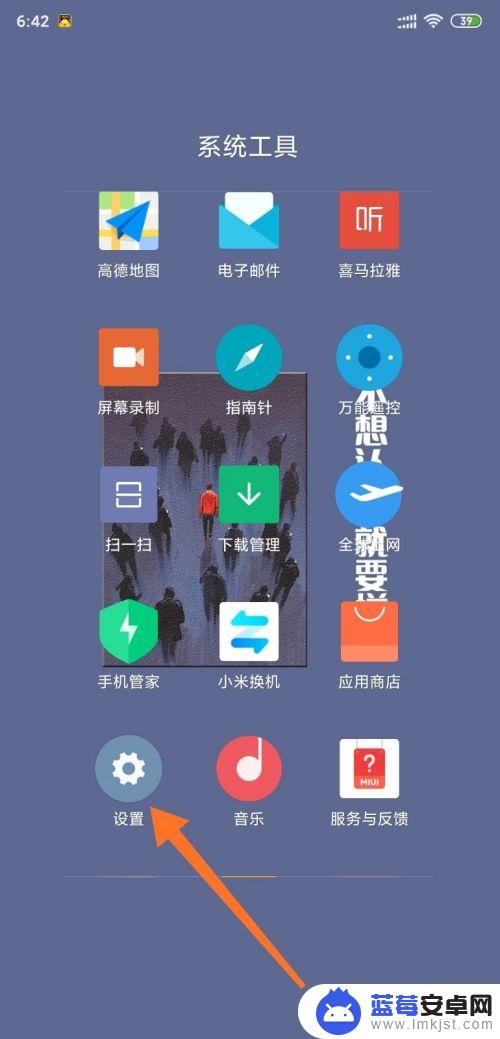
2.登录小米账户,点击进入;
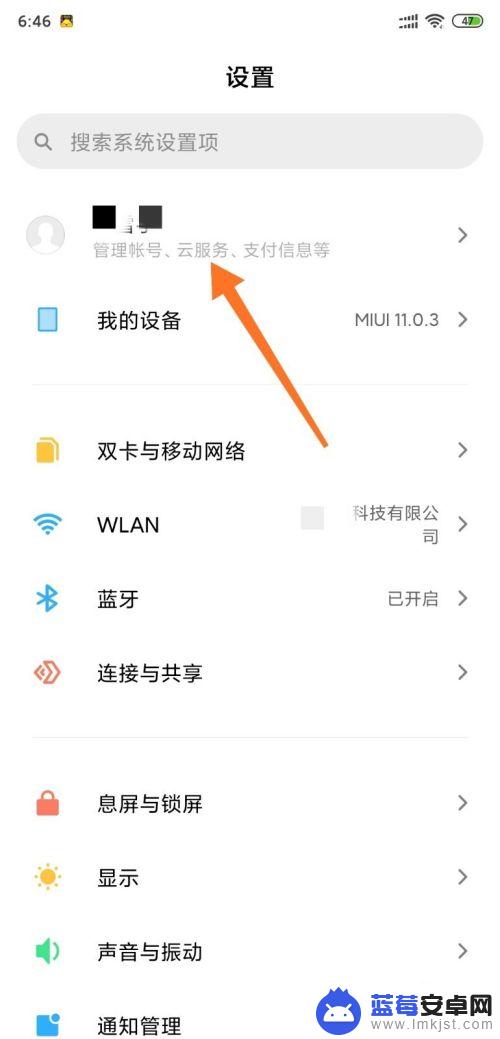
3.点击“云服务”选项;
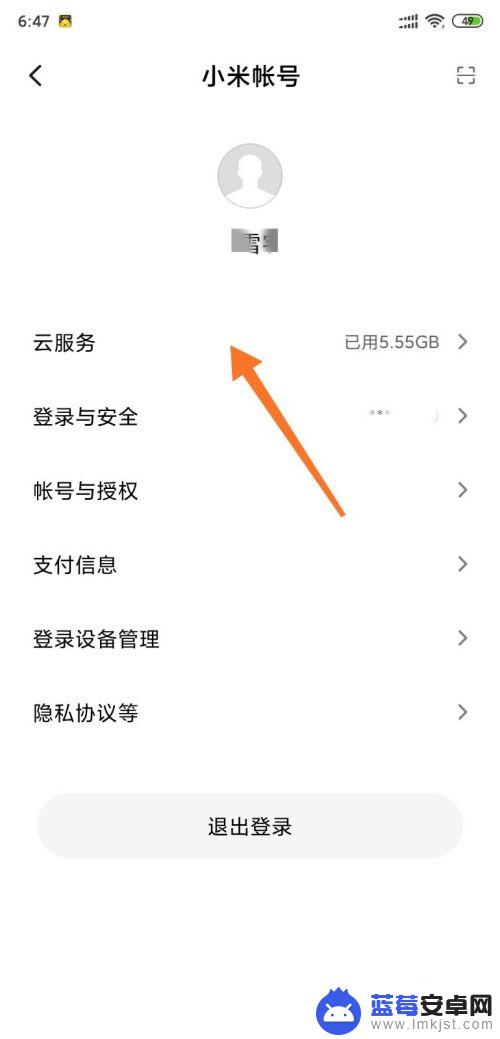
4.把屏幕拉到最底,点击“查找手机”;
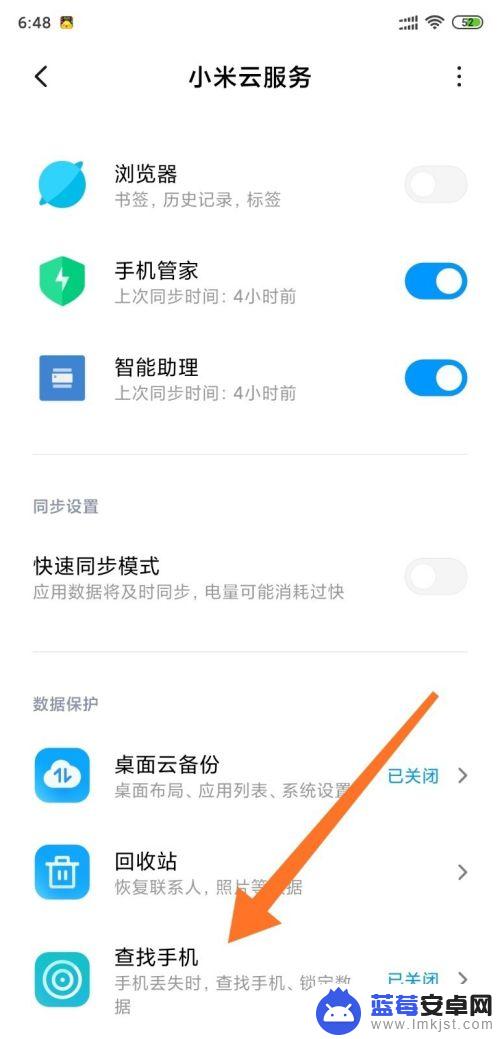
5.点击“开启查找手机功能”;
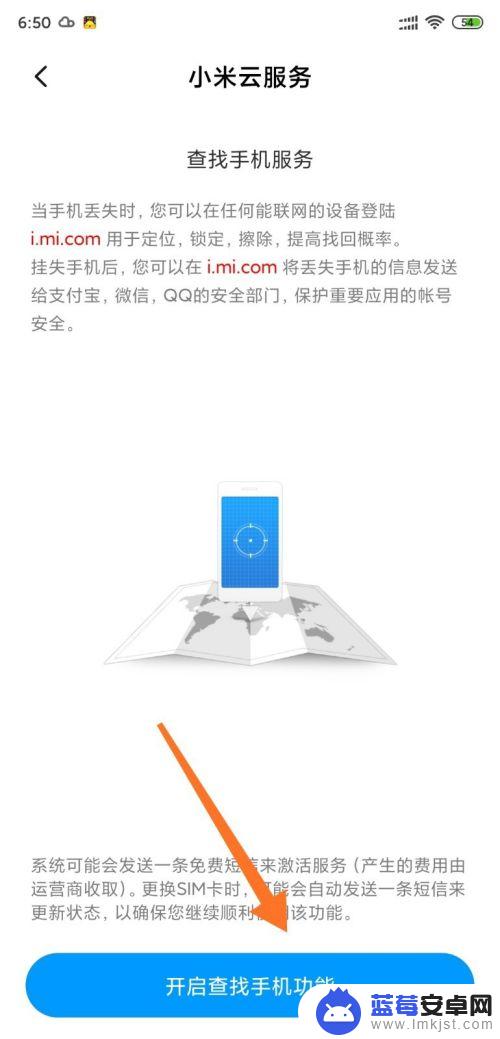
6.注意看弹出来的提示内容,点击“我知道了”;
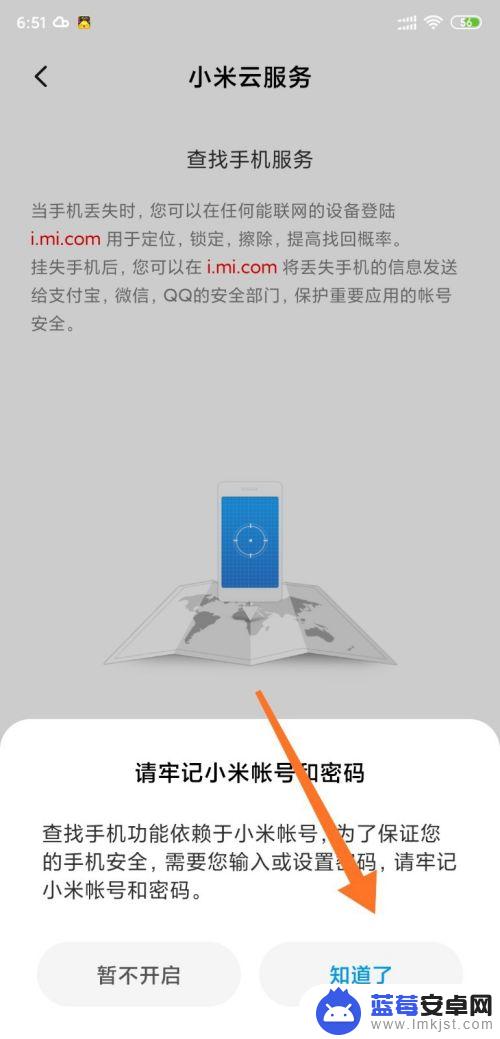
7.接着输入密码,然后点击“确定”;
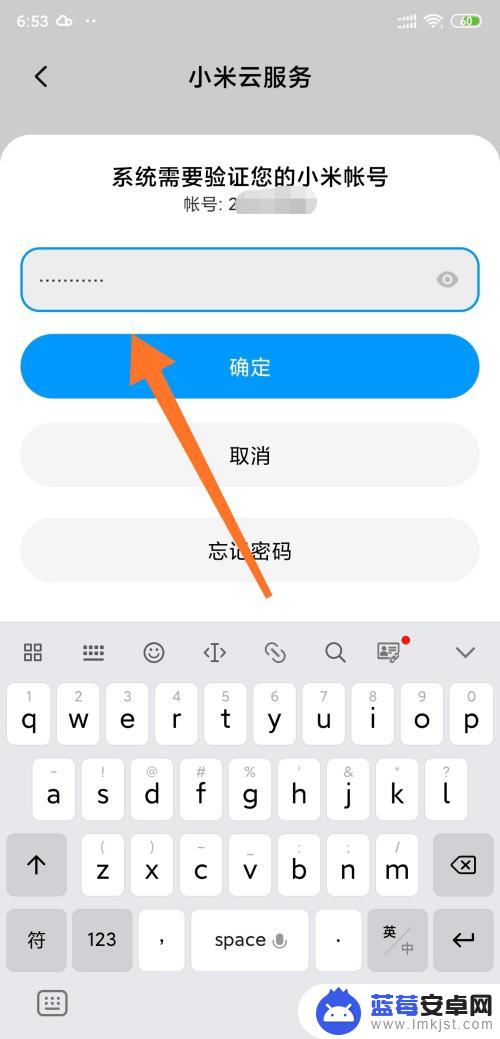
8.查找手机功能开启成功,当手机丢失时。就可登录小米云服务找回、锁定或擦除数据。
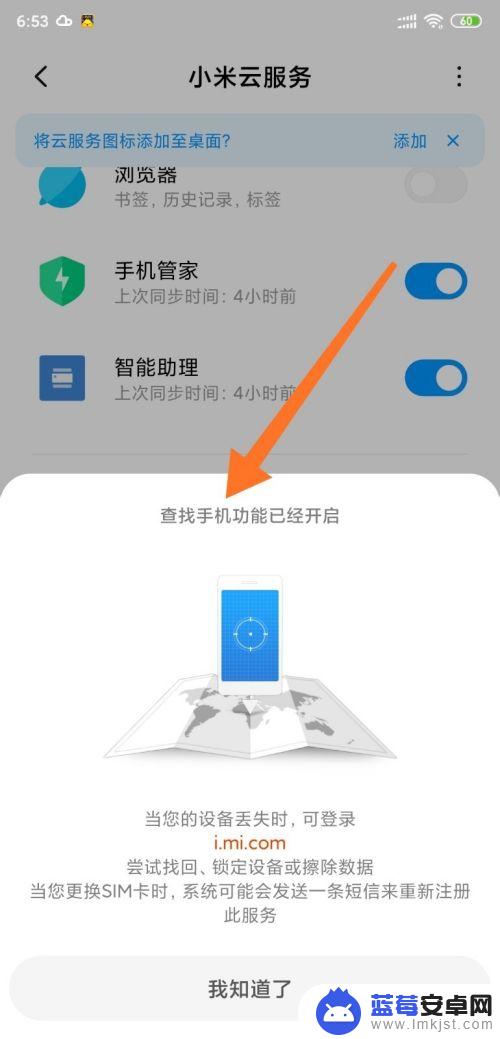
以上就是设置小米手机查找的全部内容,有需要的用户可以按照以上步骤进行操作,希望对大家有所帮助。












